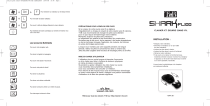notice pack shark TOFLASHAT100%:USE CLMUSLIMFR
16/04/08
14:46
Page 1
+
Ctrl
+
+
L
Pour verrouiller la session utilisateur.
+
R
Pour ouvrir la boîte de dialogue Exécuter du menu démarrer.
F
Pour rechercher un ordinateur sur le réseau Internet.
Pour empêcher la lecture automatique au moment de l’insertion d’un
CD ou d’un DVD.
Les raccourcis Multimédia
Pour ouvrir votre navigateur web.
PRÉCAUTIONS POUR L'EMPLOI DES PILES
Si le curseur de votre souris sans fil se déplace
irrégulièrement ou lorsque le voyant de votre clavier sans fil s'allume,
T'nB vous recommande de changer les piles sans attendre
pour ne pas risquer d'endommager votre matériel.
Manipulez toujours les piles avec précaution,
en respectant leur polarité et les instructions du constructeur.
Ne tentez pas de les ouvrir, de les exposer à de hautes températures
ou de les recharger (risques d'explosion, de coulures, de brûlures
et autres dommages personnels).
Lorsque vous n'utilisez pas votre appareil pendant une longue
période, retirez les piles et conservez-les dans un endroit sec.
Jetez les piles usagées dans les bacs de recyclage prévus à cet effet.
Pour lancer le logiciel de messagerie.
MISE EN GARDE UTILISATEUR
Pour ouvrir votre dossier “mes favoris”.
Pour ouvrir votre poste de travail.
Pour lancer la calculatrice.
L'utilisation plus ou moins longue et intensive d'une souris
ou d'un clavier peut être à l'origine de douleurs physiques
et même de lésions corporelles.
Si pendant ou après l'utilisation de votre clavier ou souris
vous ressentiez des symptômes inhabituels,
nous vous conseillons de consulter un médecin.
Pour réduire de tels risques nous vous recommandons d'aménager
au mieux votre espace de travail, d'adopter une position confortable
d'utilisation et de faire des pauses régulières.
CLAVIER ET SOURIS SANS FIL
INSTALLATION :
• Eteignez votre ordinateur.
• Branchez le récepteur sur un port USB
de votre ordinateur.
• Insérez les piles dans le clavier.
• Insérez les piles dans la souris (cf schéma).
• Démarrez votre ordinateur.
• Si la souris ou le clavier ne fonctionnent pas,
maintenez enfoncé le bouton "connect" du récepteur
et appuyez sur le bouton reset situé sous le clavier
ou la souris pendant 3 secondes.
L'accord entre le périphérique et le récepteur
est maintenant effectué.
+
-
Pour lancer votre lecteur multimédia.
+
Pour lancer la lecture du fichier ou le mettre en pause.
Pour interrompre la lecture du ficher.
Retrouvez tous les claviers T’nB sur http://clavier.t-nb.com
- KBRFFL1ØØ -
notice pack shark TOFLASHAT100%:USE CLMUSLIMFR
16/04/08
14:46
Page 2
Ctrl
+
X
Couper.
+
LES RACCOURCIS CLAVIER
Ctrl
+
V
Coller.
+
Les raccourcis clavier sont des combinaisons de touches qui permettent d’accéder
plus rapidement aux fonctions les plus utilisées de vos logiciels, sans passer par
les différents menus. Pour utiliser les raccourcis, il suffit d’appuyer en premier lieu
sur une touche puis, en la maintenant enfoncée, appuyez sur une seconde (voire
une troisième si nécessaire) puis toutes les relâcher.
Ctrl
+
A
Sélectionner tout.
Ctrl
+
Z
Pour annuler la dernière action.
Alt
D
+
+
Echap
+
F10 ou
Les raccourcis Windows et bureautique
Pour annuler la tâche en cours de progression (chargement d’une page
web, sélection d’un élément, d’un fichier…).
Alt
+
Alt
+
F4
F5
Ctrl
+
M
+
Suppr
Fin
+
Pour sélectionner le dernier élément d'une fenêtre.
Pour revenir au dossier précédent
ou à la page précédente sous Internet Explorer.
Pour fermer la fenêtre ou le programme actif.
M
Pour agrandir toutes les fenêtres.
Pour parcourir les éléments ouverts.
Pour accéder au menu contextuel de l'élément
sélectionné (équivalent du clic droit).
Pour passer au champ suivant (formulaire sur Internet,
boîte de dialogue de saisie de mot de passe…).
Pour sélectionner le premier élément d'une fenêtre.
Echap
Pour afficher le Bureau sans réduire les autres fenêtres ouvertes.
Alt
Pour passer au champ précédent (formulaire sur Internet,
boîte de dialogue de saisie de mot de passe…).
+
Pour ouvrir le menu contextuel de la fenêtre active.
Pour basculer d'un élément ouvert à un autre.
F2
Pour renommer le fichier ou le dossier sélectionné.
F4
Pour faire dérouler la barre d'adresses dans l'Explorateur.
Pour actualiser le contenu de la fenêtre active
(ou actualiser le contenu d’une page Internet).
Suppr
Pour supprimer l'élément sélectionné.
F3
Pour rechercher (à partir du Bureau Windows).
+
Pour réduire toutes les fenêtres.
Pour supprimer définitivement sans passer par la corbeille.
Ctrl
Ctrl
+
E
Pour ouvrir l'Explorateur.
+
C
Copier.
F
tout en faisant
glisser l'élément.
Pour copier l'élément sélectionné.
+
Pour créer un raccourci vers l'élément sélectionné
(faire glisser l'élément de son dossier d’origine
vers l’endroit ou l’on souhaite le positionner).
ou
Ctrl
+
Pour rechercher un fichier ou un dossier.
+
Echap
Pour afficher le menu Démarrer.
U
F1
Pour lancer la fenêtre de sélection des utilitaires loupe et clavier virtuel.
Pour lancer l’aide de l’application.
+
F1
Pour lancer l’aide de Windows XP.
+
Pause
Pour lancer la fenêtre des propriétés systèmes
(général, matériel, restauration…).
">